pe重置win10登陆密码如何设置 pe如何清除win10登陆密码
更新时间:2021-07-02 09:17:10作者:xinxin
在u盘启动的pe界面中,用户可以进行安装系统,而pe系统是微软开发的系统很小,用户可以进行一些命令的操作,最近有的用户觉得自己的win10电脑每次登录时都需要密码,很是麻烦,因此pe如何清除win10登陆密码呢?这里小编就来教大家pe重置win10登陆密码设置方法。
推荐下载:系统之家官网win10
具体方法:
1、将制作好的大包菜u盘插入电脑,重启,使用快捷键引导u盘进入大包菜主菜单,选择第9项打开Windows登录密码破解菜单,如下图所示:
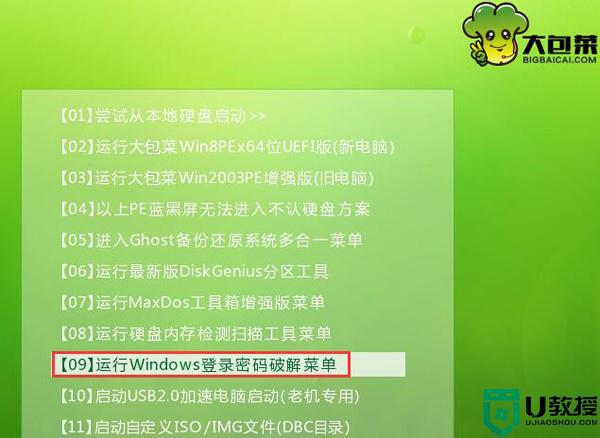
2、接着选择“清除Windows登录密码(修改密码)”,如下图所示:

3、打开后,输入“1”按回车,如下图所示:

4、输入“0”按回车,如下图所示:
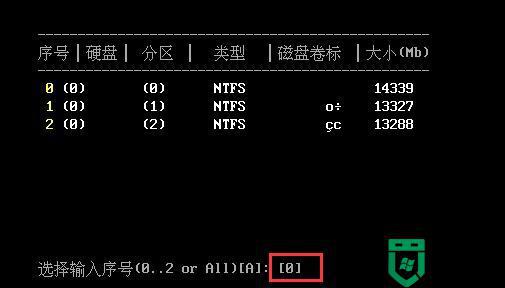
5、等待扫描过程,按enter继续,如下图所示:
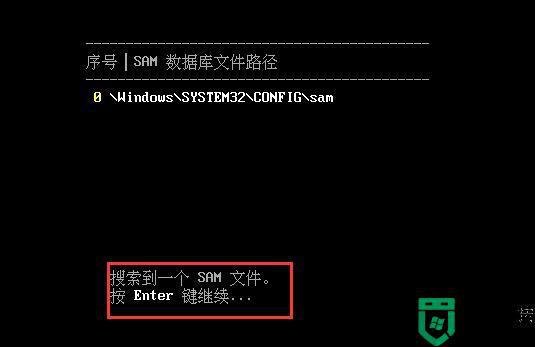
6、这时候可以看到所有的用户名,选择要清除密码的帐户,输入其序号,按回车,如下图所示:
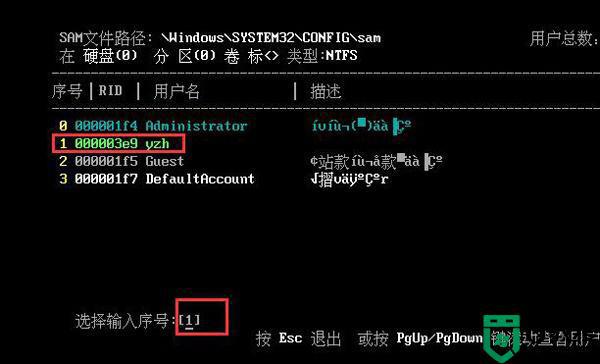
7、按“Y”键确认清除即可。

上述就是关于pe重置win10登陆密码设置方法了,有需要的用户就可以根据小编的步骤进行操作了,希望能够对大家有所帮助。
相关教程:
win10开机密码忘记按f2
pe重置win10登陆密码如何设置 pe如何清除win10登陆密码相关教程
- w10电脑登录密码怎么设置 w10如何设置登陆密码
- win10登陆密码错误怎么办 win10开机登陆密码错误解决方法
- win10登陆密码怎么设置成空白 把win10登陆密码设置为空白的方法
- pe删除win10开机密码设置方法 怎么用pe删除win10开机密码
- win10休屏登录不用密码如何设置 win10如何取消休眠密码登录
- Win11怎么取消登陆密码 Wn11登陆密码取消方法 系统之家
- win10免密码自动登录怎么设置 win10如何取消开机密码登录
- w10怎么设置屏保密码 win10如何设置屏保密码登录
- win10登陆密码取消不了怎么办 win10取消不了登陆密码处理方法
- 取消win10pin登录密码方法 win10如何取消pin码登录密码
- Win11如何替换dll文件 Win11替换dll文件的方法 系统之家
- Win10系统播放器无法正常运行怎么办 系统之家
- 李斌 蔚来手机进展顺利 一年内要换手机的用户可以等等 系统之家
- 数据显示特斯拉Cybertruck电动皮卡已预订超过160万辆 系统之家
- 小米智能生态新品预热 包括小米首款高性能桌面生产力产品 系统之家
- 微软建议索尼让第一方游戏首发加入 PS Plus 订阅库 从而与 XGP 竞争 系统之家
热门推荐
win10系统教程推荐
- 1 window10投屏步骤 windows10电脑如何投屏
- 2 Win10声音调节不了为什么 Win10无法调节声音的解决方案
- 3 怎样取消win10电脑开机密码 win10取消开机密码的方法步骤
- 4 win10关闭通知弹窗设置方法 win10怎么关闭弹窗通知
- 5 重装win10系统usb失灵怎么办 win10系统重装后usb失灵修复方法
- 6 win10免驱无线网卡无法识别怎么办 win10无法识别无线网卡免驱版处理方法
- 7 修复win10系统蓝屏提示system service exception错误方法
- 8 win10未分配磁盘合并设置方法 win10怎么把两个未分配磁盘合并
- 9 如何提高cf的fps值win10 win10 cf的fps低怎么办
- 10 win10锁屏不显示时间怎么办 win10锁屏没有显示时间处理方法

